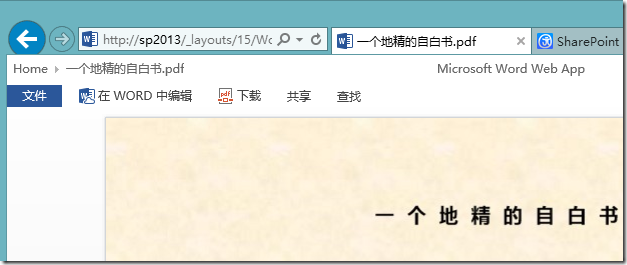好吧……这个消息有点旧,迟了将近4个月。
Office Web Apps是微软各大服务产品系列中的一个基础服务,可以为SharePoint 2013、Exchange 2013、Lync 2013提供企业内文档的在线预览和编辑功能;同时它也是一个基础的互联网服务,为诸如Office 365、SkyDrive、Outlook(之前的Hotmail)等互联网服务提供文档在线预览和编辑功能,当然,如果你具有一定的开发能力的话,也可以通过WOPI接口,利用这一基础服务,为企业内或互联网产品提供类似的能力(比如网易邮箱)。
之前产品发布的时候,做过一些介绍,主要是针对企业内自主安装的Office Web Apps Server 2013这个产品:
SharePoint 2013之Office Web Apps Server(1)
SharePoint 2013之Office Web Apps Server(2)
Office Web Apps Server 2013这个产品,支持的文档格式包括Word、Excel、PowerPoint和OneNote这四种。在2010时代,我们做的很多项目,除了这些最常用的日常文档格式外,客户往往需要支持另外一种文件类型:PDF。不过2010时代的Office Web Apps Service没有这个能力,不过我们自己做过一套解决方案实现这一功能。
另一方面,在互联网上,Office 365中的Office Web Apps其实从很早开始就支持PDF文档的在线查看了,虽然当年2010的时候做的还比较粗糙。
而到了今天,这个企业内On-Premis安装的产品终于也内置支持了PDF格式。在今年3月份的时候,微软发布了Office Web Apps Server 2013的一个更新,可以在这里下载:KB2760445。这个更新中包括了若干新功能,其中最主要的就是支持了PDF格式的在线查看。
和之前的Office Web Apps Server一样,安装非常容易:
1、停用原有的Office Web Apps场。Office Web Apps Server在更新的时候,必须是offline的状态。
在服务器中,使用PowerShell执行:
1: // 加载管理模块
2: Import-Module OfficeWebApps
3:
4: // 将当前机器移出场
5: Remove-OfficeWebAppsMachine
需要注意的是,如果Office Web Apps场中有多台服务器,并且当前机器是主服务器(默认情况下,主服务器是创建场时候的第一台服务器,可以通过PowerShell切换主服务器)的话,这个命令会执行失败。这个时候可以考虑先切换主服务器,再移除;或者先把其他服务器移除、再移除主服务器。
在多台服务器使用NLB提供服务的时候,有一种方式可以让Office Web Apps场不停服务安装更新,大体思路是:从NLB中移除一台服务器、从场中移除这台服务器、给这台服务器打补丁、使用同样的配置创建新场、切换NLB到这台打过补丁的服务器、移除其他服务器并打补丁、将打过补丁的服务器加入新场,详情可以参考文末给出的参考链接。
2、安装更新,和其他产品更新一样,运行那个exe就ok了,没有任何参数需要配置。安装完之后程序会提示我们需要重启服务器,重启即可。
3、因为之前停用了原有的场,我们需要创建新场,创建场的过程和之前完全一致(可以参考本文开头给出的第二篇博客地址),最好使用完全相同的配置、名称、证书。
4、和SharePoint 2013进行关联。
在SharePoint 2013上,如果之前已经关联过Office Web Apps场的话,这里无需重新进行关联(因为地址和以前是一样的),只需要增加PDF文件类型的支持即可。
使用SharePoint 2013 PowerShell命令行工具,执行:
1: New-SPWOPIBinding -ServerName <ServerName> -Application WordPdf
注意:如果你的场是配置成HTTP访问的,需要在后面再加上一个-AllowHTTP参数。
然后文档库里找个PDF文档点一下链接:
你可能会奇怪,为什么是Word Web App?其实很好理解,因为Word 2013客户端就支持直接打开并编辑PDF了,当然,本质上它并不是直接编辑PDF,而是把PDF先重新排版(reflow)成一个word文档。
不过,还有几个遗留问题:
1、在搜索结果页面中,PDF文档依然没有预览;
2、点击文档库中PDF文件旁边的“…”,弹出的那个Callout面板中,没有预览。
这两个问题会在下一篇博客中解决(如果你迫不及待了,可以找文末那篇参考文章的作者的博客)。
本文参考:
Office Web Apps 2013: Patching your WAC farm with no downtime
p.s. 在这个更新中,其实还提供了若干其他功能,比如选中文字的时候会浮现出那个快速设置格式的minibar(就像2007以及之后的客户端那样);支持直接从网页中复制图片并粘贴到文档中(坦白说,这个功能我这儿不好使,原因不明),完整更新内容见:
http://support.microsoft.com/kb/2767967
p.s.又p.s. 在这个更新之后,4月份又发布了一个更新,解决了Excel Web App中的一些Bug,直接装那个更新也行。